
По умолчанию, когда вы получаете видеозвонок FaceTime на свой iPhone, громкая связь включается сразу после ответа, если вы не носите наушники. Когда речь идет об аудиозвонках FaceTime, это абсолютно противоположное, но это довольно легко исправить, если вы предпочитаете использовать громкую связь вместо встроенного динамика.
Прежде чем быть, несколько вещей, чтобы отметить. Во-первых, если вы подключены к проводным наушникам или Bluetooth-устройству, независимо от того, какая опция установлена, все аудио будут проходить через эти устройства. Во-вторых, приведенные ниже инструкции также сделают громкую связь по умолчанию для обычных телефонных звонков. Вы не можете настроить этот параметр для телефона или FaceTime по отдельности.
Теперь, когда это не так, если вы используете iOS 12 или ниже, перейдите в раздел «Общие» в приложении «Настройки» вашего iPhone, затем нажмите «Доступность». На iOS 13 вы должны перейти к «Доступность» в приложении «Настройки».

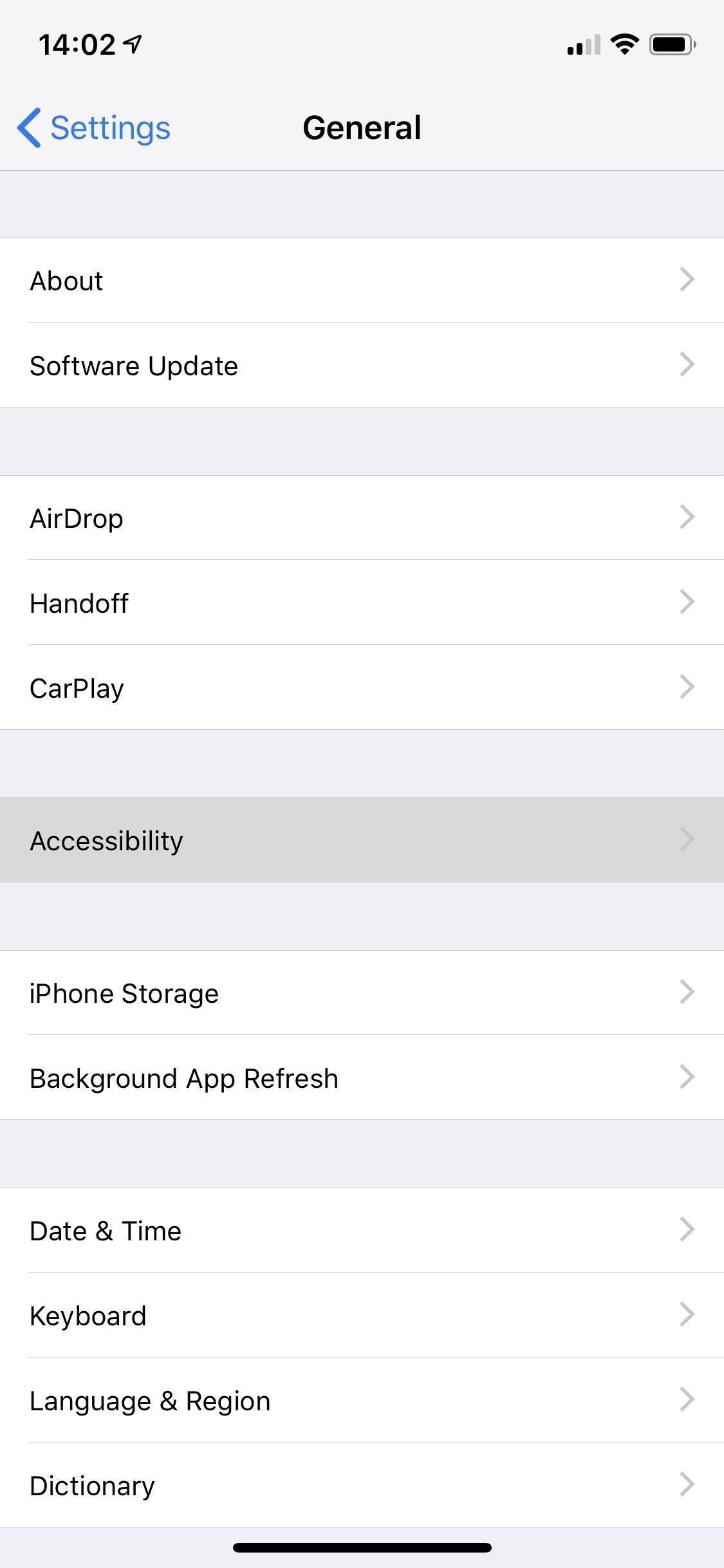
Теперь в iOS 12 и ниже выберите «Call Audio Routing» из списка «Взаимодействия». В iOS 13 выберите «Сенсорный» в разделе «Физический и автомобильный», затем «Вызовите маршрутизацию звука».
Вы увидите, что «Автоматический» уже проверен, если вы не изменили его раньше. Нажмите на «Динамик», чтобы отметить его как значение по умолчанию. Если этот параметр установлен, то, когда вы не используете наушники или динамик Bluetooth, громкая связь автоматически включается при выполнении и получении аудиозвонков FaceTime (наряду с обычными вызовами в приложении «Телефон»).
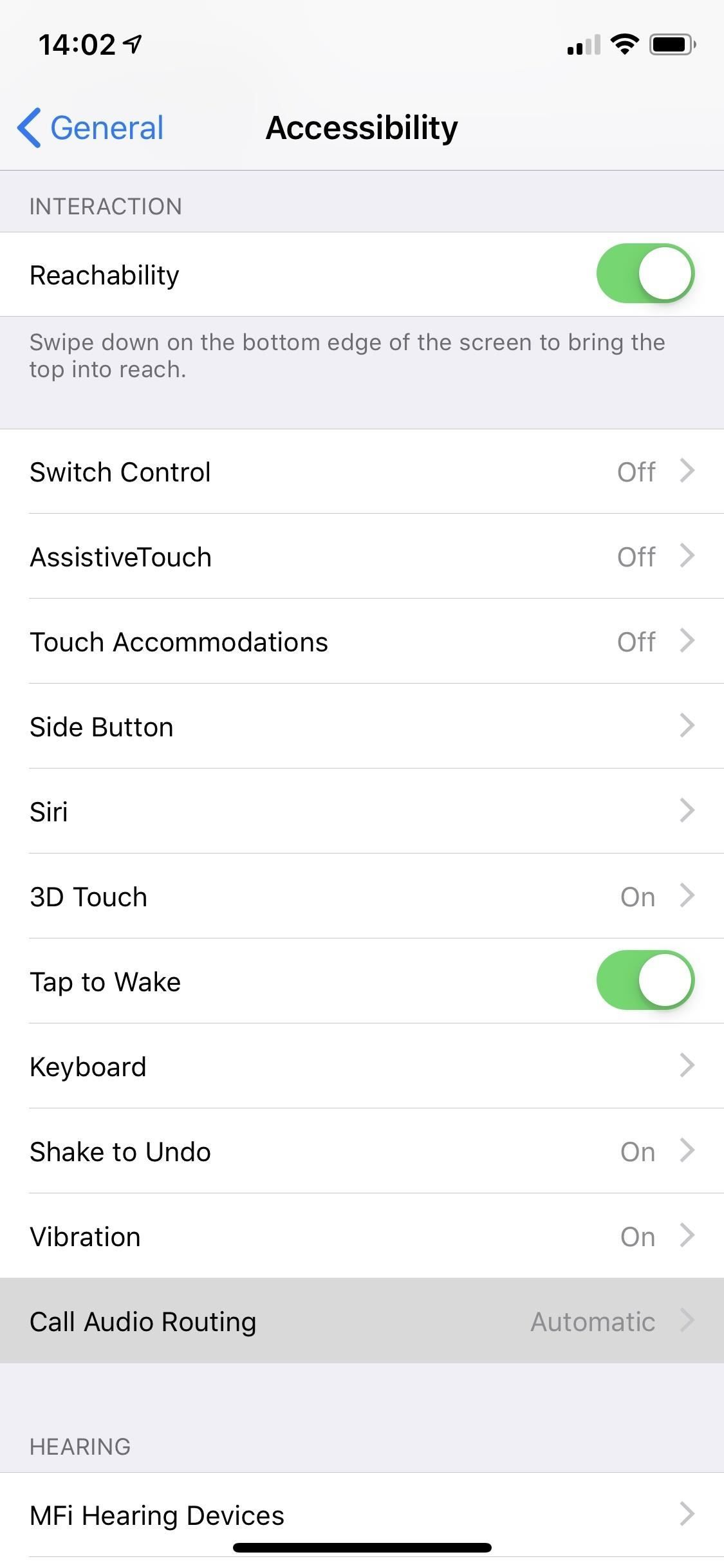
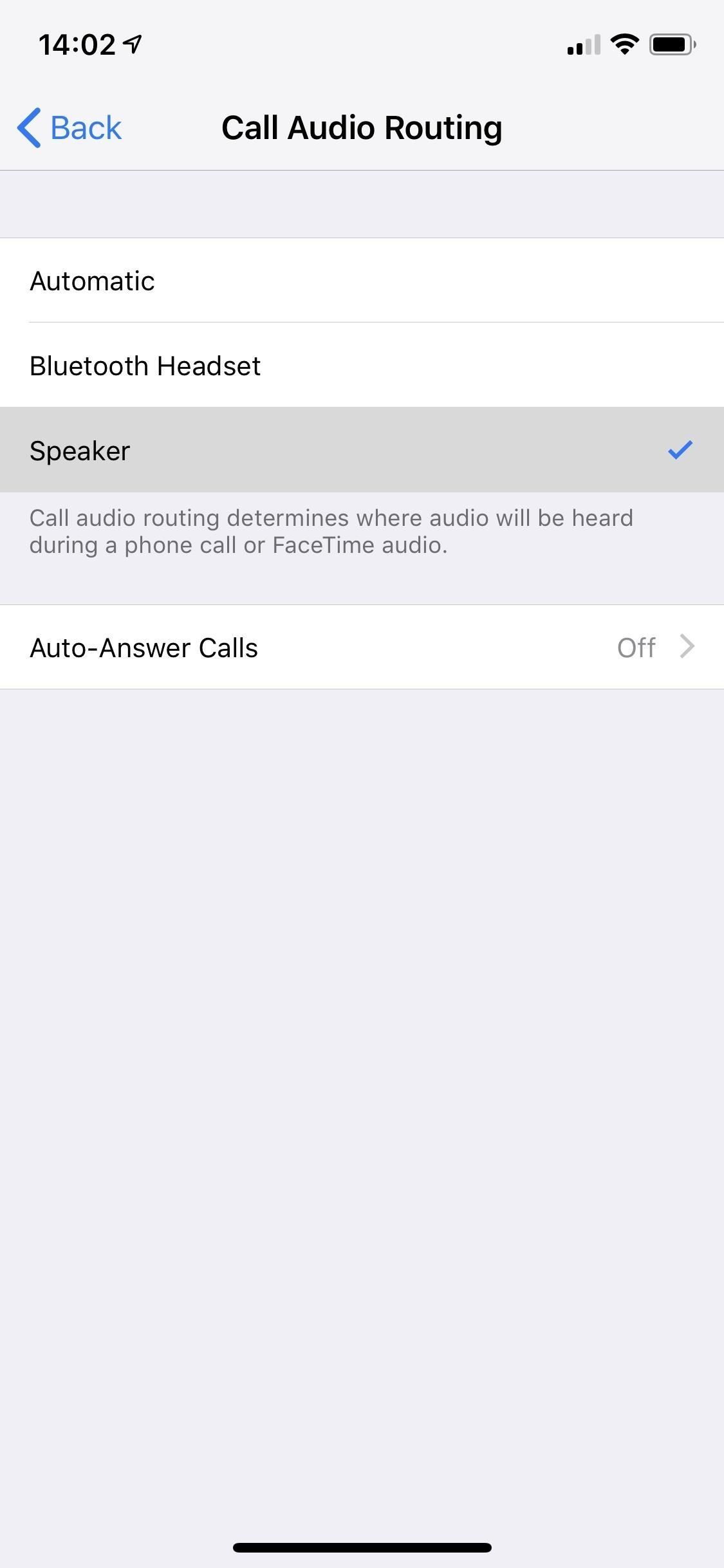
Этот процесс будет работать на любых iPhone под управлением iOS 8 или выше. В более старых версиях iOS шаги были несколько иными: в «Настройки» -> «Общие» -> «Специальные возможности» -> «Входящие вызовы», затем выберите «Динамик» вместо «По умолчанию».
Теперь, когда вы делаете или получаете аудиозвонок FaceTime, «Динамик» будет включен. Если у вас нет подключенных аудиоустройств, таких как наушники или компьютер Mac, это будет круглая белая кнопка «Динамик» (пример). Если у вас подключены аудиоустройства, это будет круглая белая кнопка «Аудио», при нажатии которой откроется лист действий с установленным флажком «Динамик», как показано ниже.
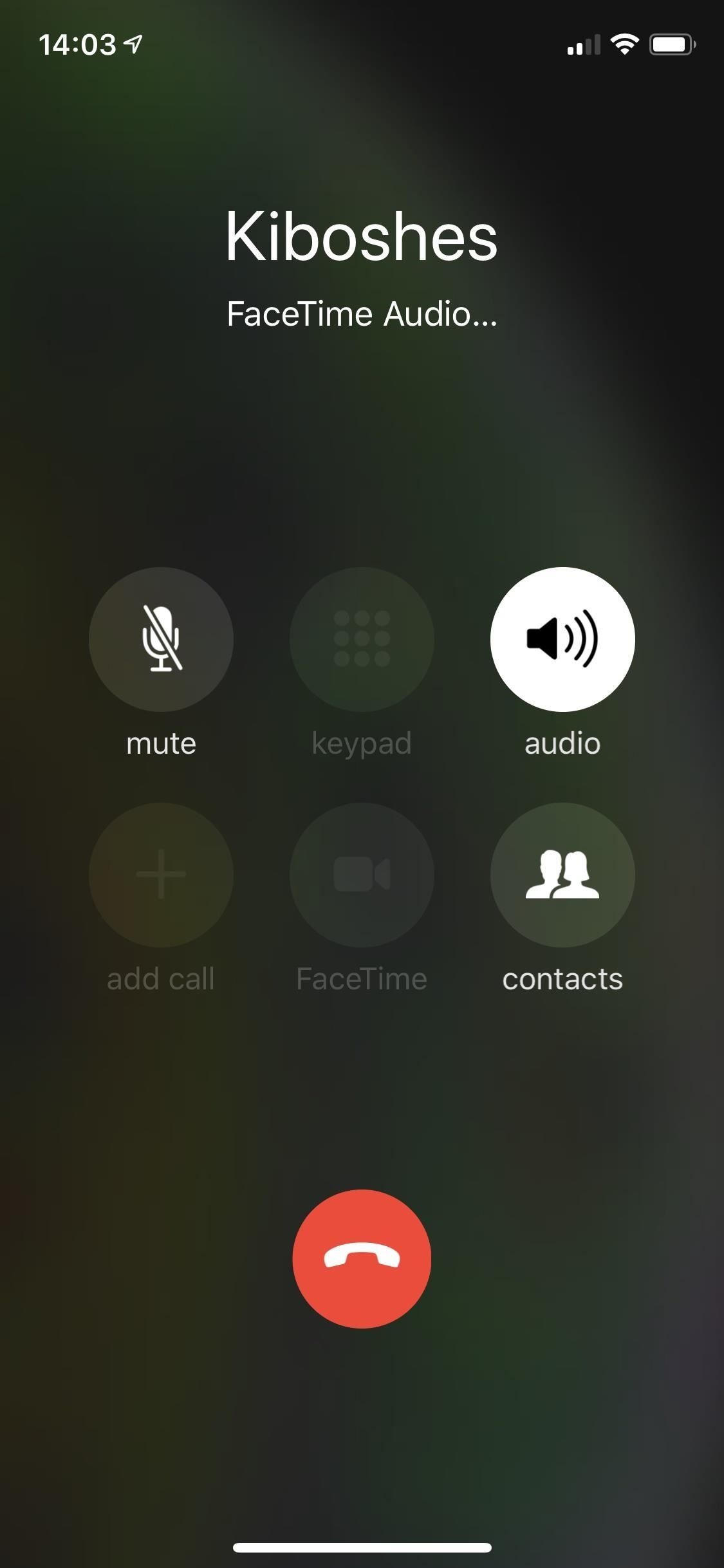
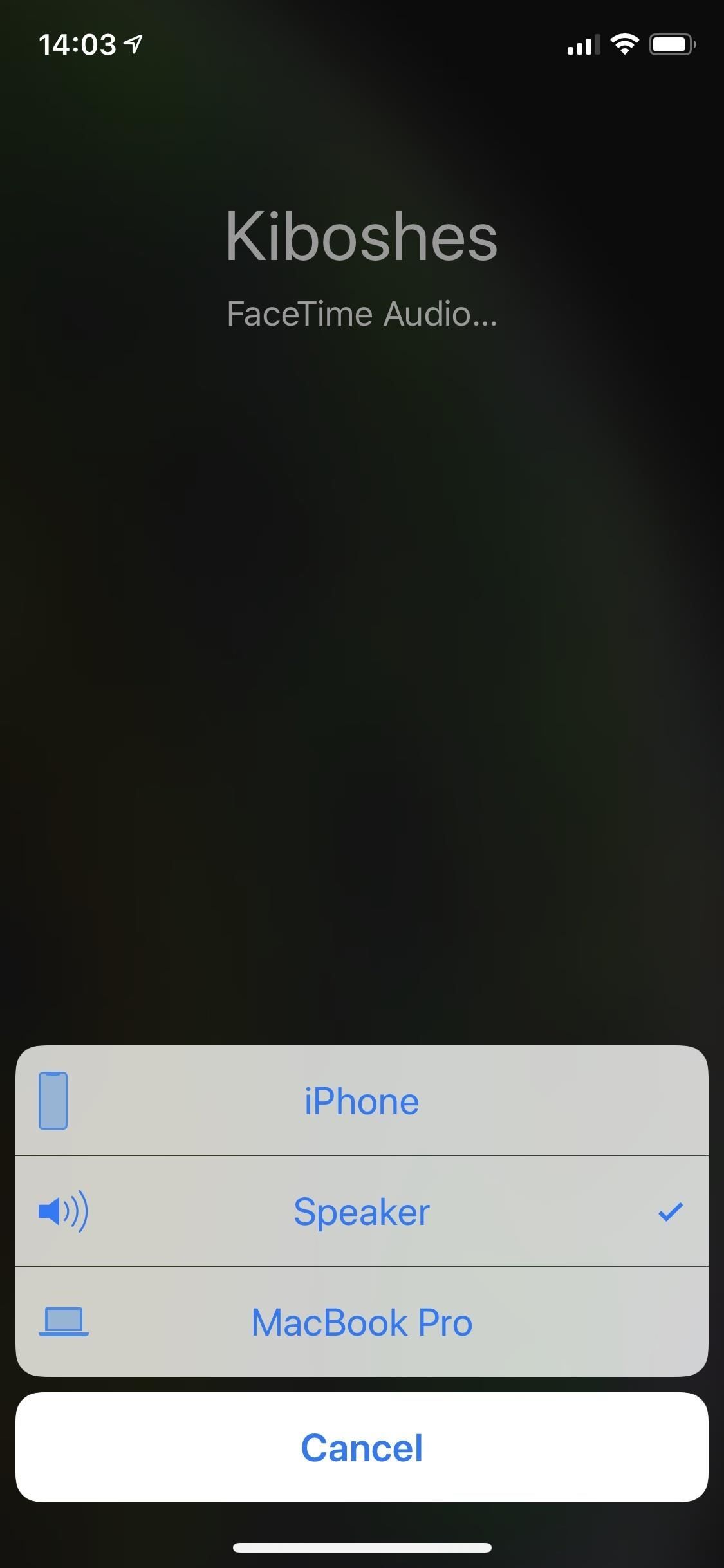
Пример: динамик по умолчанию включен для исходящего аудиовызова FaceTime.
Если вы хотите использовать вместо этого динамик для уха во время разговора, в зависимости от ваших аудиоустройств, нажмите на белую кнопку «Динамик», чтобы выделить его серым, или нажмите белую кнопку «Аудио», а затем «iPhone» на листе действий.
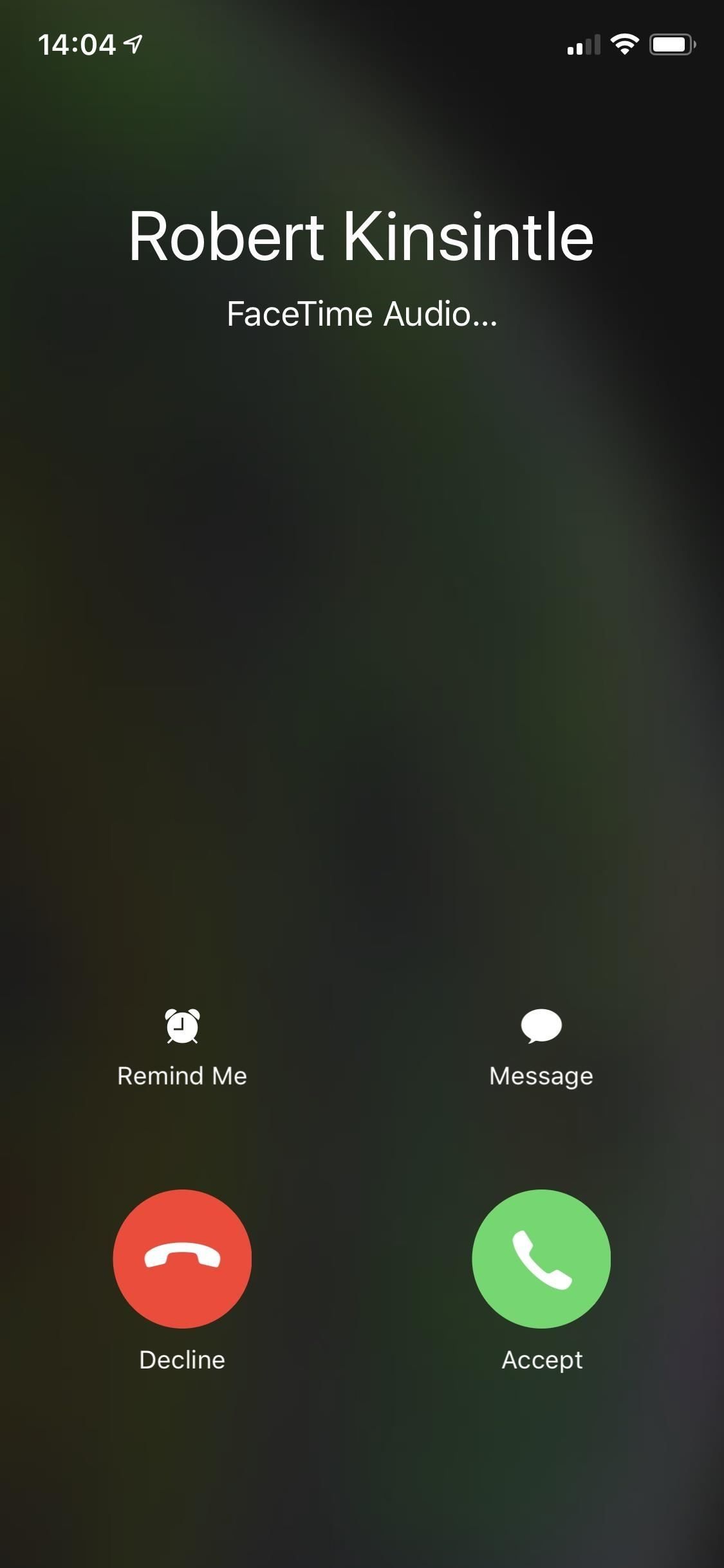
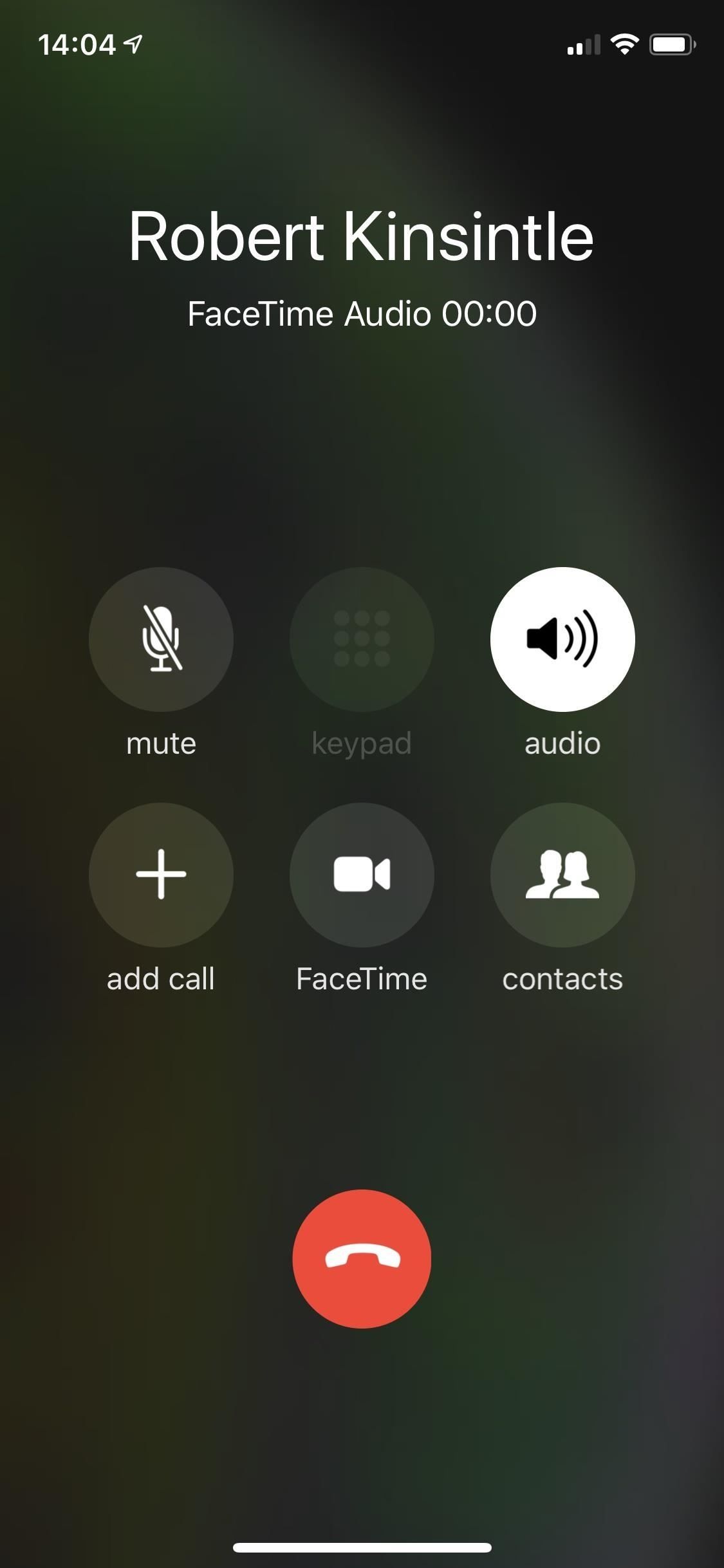
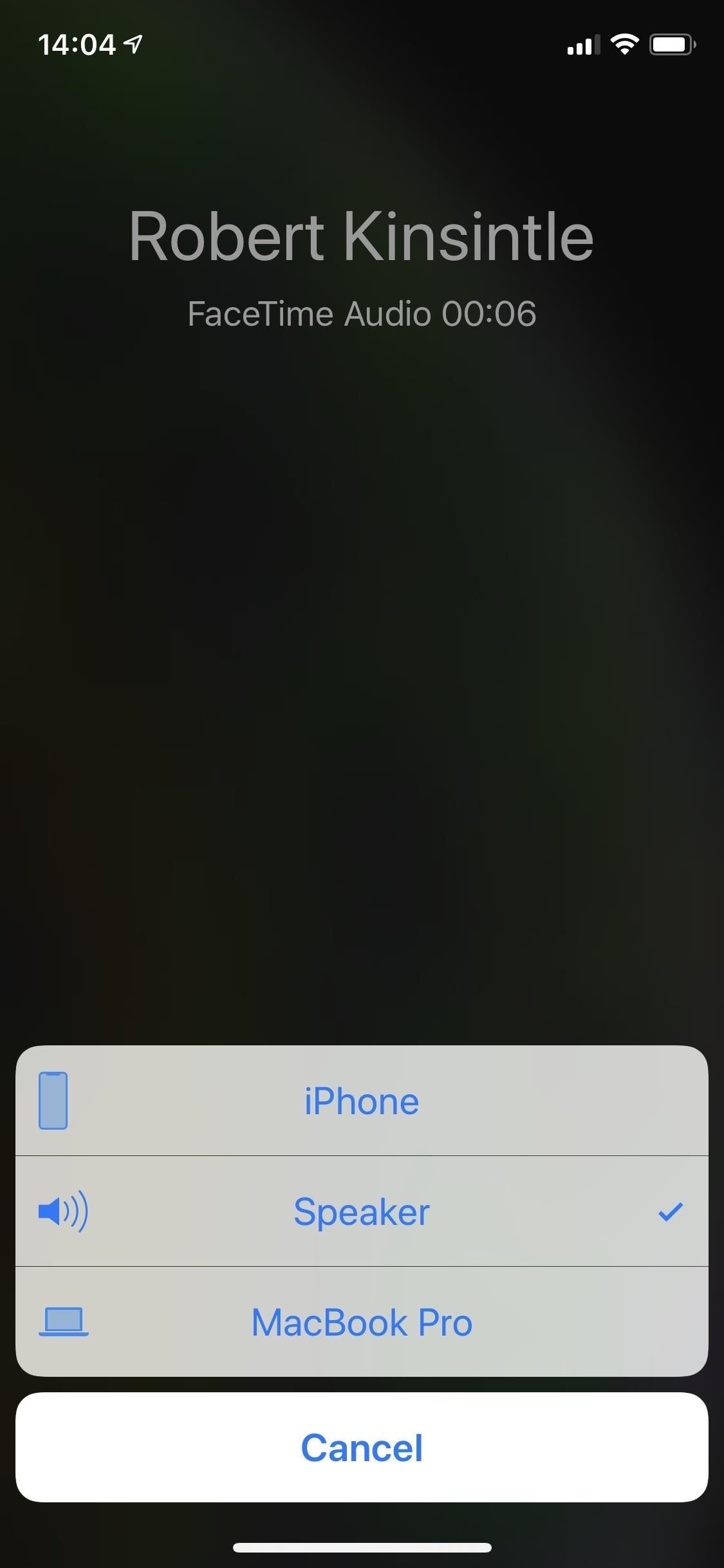
Пример: динамик по умолчанию включен при входящем аудиовызове FaceTime.
Эта статья была подготовлена во время специального освещения Gadget Hacks в области текстовых сообщений, обмена мгновенными сообщениями, вызовов и аудио / видео-чата на вашем смартфоне. Проверьте всю серию чата.
Оцените статью!



Отправляя сообщение, Вы разрешаете сбор и обработку персональных данных. Политика конфиденциальности.